Hướng dẫn chi tiết cách mở Tab ẩn danh trên các trình duyệt Chrome, Cốc Cốc, Edge, Firefox
Nội dung bài viết
Chế độ tab ẩn danh, hay còn được biết đến với các tên gọi như Incognito Mode (Chrome), Private Browsing (Firefox), InPrivate Browsing (IE), mang đến trải nghiệm duyệt web riêng tư. Khác với chế độ thông thường, trình duyệt sẽ không lưu lại lịch sử, cookie, dữ liệu trang web hay thông tin tài khoản bạn đã nhập. Đặc biệt, chế độ này hoạt động độc lập, cho phép bạn đăng nhập nhiều tài khoản khác nhau trên cùng một trình duyệt. Bài viết này từ Tripi sẽ hướng dẫn bạn cách mở tab ẩn danh trên Chrome, Cốc Cốc, Firefox và Edge.

1. Cách mở tab ẩn danh trên Chrome và Cốc Cốc
Trình duyệt Chrome và Cốc Cốc có cách mở tab ẩn danh tương tự nhau do cùng sử dụng chung mã nguồn.
Để mở tab ẩn danh trên hai trình duyệt này, bạn chỉ cần nhấn tổ hợp phím tắt Ctrl + Shift + N, ngay lập tức một tab ẩn danh mới sẽ xuất hiện.
Ngoài ra, trên trình duyệt Chrome, bạn có thể nhấn vào biểu tượng ba chấm ở góc trên bên phải và chọn mục Cửa sổ ẩn danh mới.
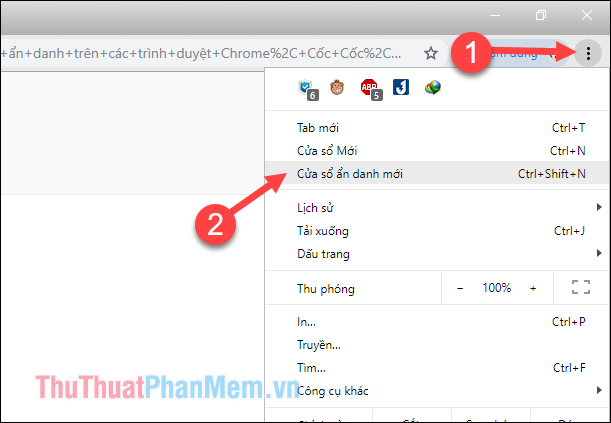
Đối với trình duyệt Cốc Cốc, hãy nhấn vào biểu tượng Cốc Cốc và chọn Cửa sổ ẩn danh mới từ menu hiển thị.
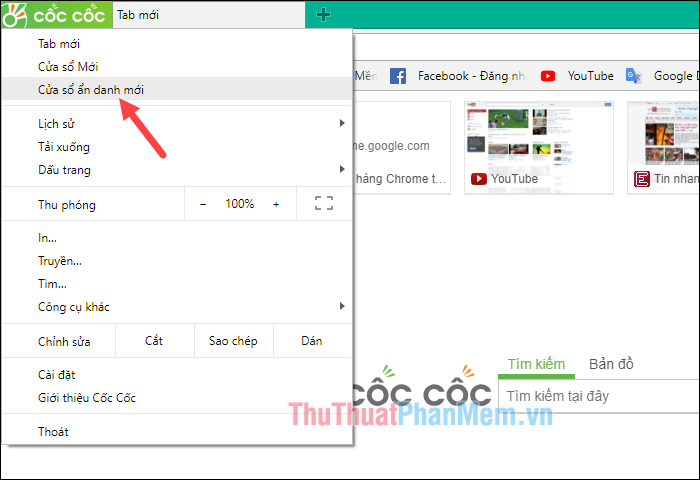
Tab ẩn danh sẽ được đánh dấu bằng một biểu tượng đặc biệt, giúp bạn dễ dàng nhận biết khi sử dụng.
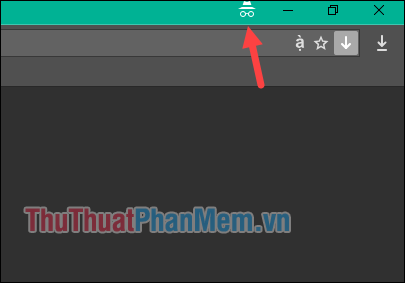
2. Cách mở tab ẩn danh trên trình duyệt FireFox
Để kích hoạt chế độ ẩn danh trên FireFox, bạn có thể sử dụng phím tắt Ctrl + Shift + P hoặc nhấn vào biểu tượng menu ở góc phải trình duyệt và chọn mục Cửa sổ riêng tư mới.
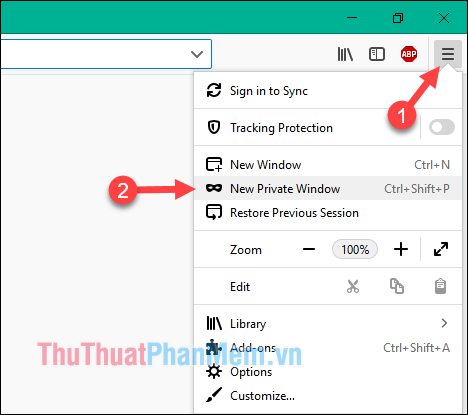
Tab ẩn danh trên FireFox sẽ được đánh dấu bằng biểu tượng mặt nạ, giúp bạn dễ dàng nhận diện.
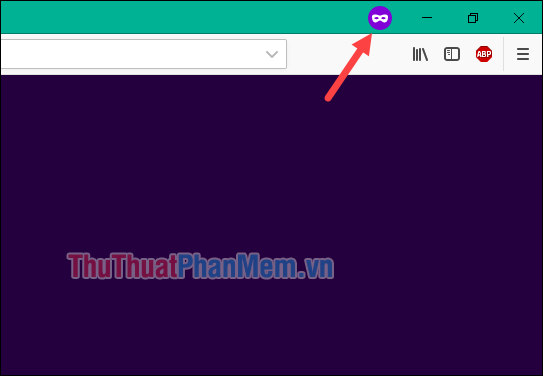
3. Hướng dẫn mở tab ẩn danh trên trình duyệt EDGE
Trên trình duyệt EDGE, bạn có thể dễ dàng mở tab ẩn danh bằng cách nhấn tổ hợp phím tắt Ctrl + Shift + P hoặc nhấn vào biểu tượng menu ở góc phải và chọn mục Cửa sổ InPrivate mới.
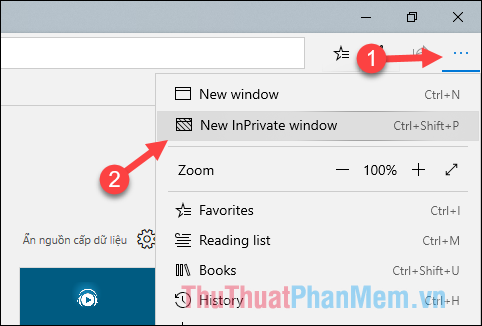
Tab ẩn danh trên EDGE sẽ được đánh dấu bằng biểu tượng InPrivate, giúp bạn dễ dàng nhận biết khi sử dụng.
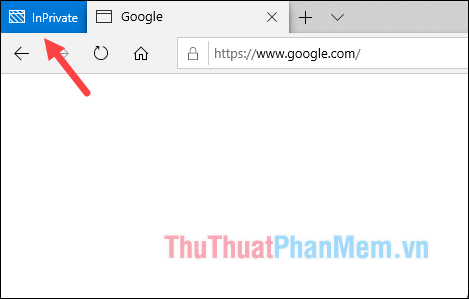
Trên đây là hướng dẫn chi tiết cách mở tab ẩn danh trên các trình duyệt Chrome, Cốc Cốc, FireFox và EDGE. Hy vọng bài viết mang lại thông tin hữu ích cho bạn. Cảm ơn đã theo dõi!
Có thể bạn quan tâm

Top 6 sản phẩm đo độ ẩm chính xác và được ưa chuộng nhất hiện nay

Top 9 studio chụp ảnh sơ sinh đẹp và chuyên nghiệp tại Quảng Nam

Top 4 Địa chỉ chụp kỷ yếu chất lượng nhất Bắc Ninh

Rong kinh là hiện tượng khi kỳ kinh kéo dài một cách bất thường, gây ra nhiều ảnh hưởng đến cơ thể. Cùng khám phá nguyên nhân, dấu hiệu và các tác động sức khỏe của tình trạng này.

Khám phá 8 địa chỉ chụp ảnh gia đình đẹp và uy tín nhất tại Nha Trang, Khánh Hòa


